Google TV gør det nu nemt for forældre at begrænse deres barns indhold ved at oprette børneprofiler. Blandt de frynsegoder, der er inkluderet som en del af disse profiler, er forældrenes mulighed for at indstille sengetid og daglige visningsgrænser og en række forskellige forældrekontrol. Her er de trin, du skal tage for at konfigurere børneprofiler på en Google TV-enhed i dit hjem.
Sådan konfigurerer du børneprofiler på en Google TV-enhed
Tilføjelse børneprofiler på Google TV Enheder giver forældre mulighed for at overvåge appaktivitet, administrere de apps, deres børn bruger, og dele familievenligt indhold via Google Play Familiebibliotek. For at drage fordel af disse funktioner skal du først konfigurere børneprofiler på en Google TV-enhed som f.eks Chromecast med Google TV. Her er de trin, du skal tage for at gøre netop det:
-
I øverste højre hjørne af Google TV-startskærmen skal du gå til profilikon og vælg din profil.
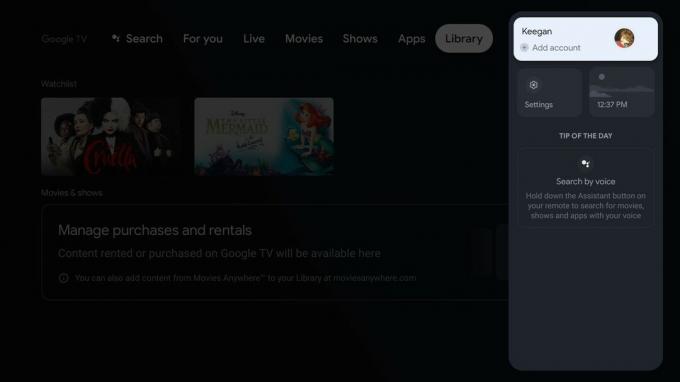 Kilde: Keegan Prosser / Android Central
Kilde: Keegan Prosser / Android Central -
Nedenfor Vælg en konto, vælg Tilføj et barn og Kom igang.
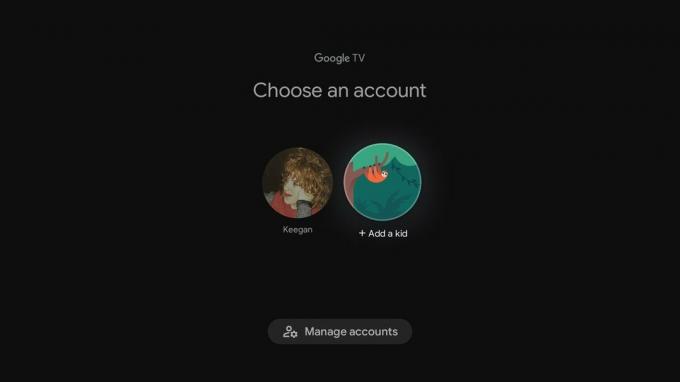
 Kilde: Keegan Prosser / Android Central
Kilde: Keegan Prosser / Android Central -
Vælg Tilføj et barn.
 Kilde: Keegan Prosser / Android Central
Kilde: Keegan Prosser / Android Central -
Du bliver bedt om at indtaste barnets navn og alder.

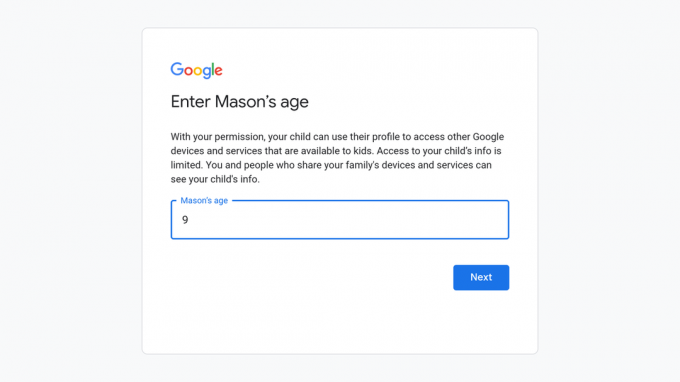 Kilde: Keegan Prosser / Android Central
Kilde: Keegan Prosser / Android Central -
Derfra skal du vælge apps du ønsker at inkludere på hjemmesiden for børnenes profil.

 Kilde: Keegan Prosser / Android Central
Kilde: Keegan Prosser / Android Central -
At oprette forældrekontrol, følg instruktionerne på skærmen.
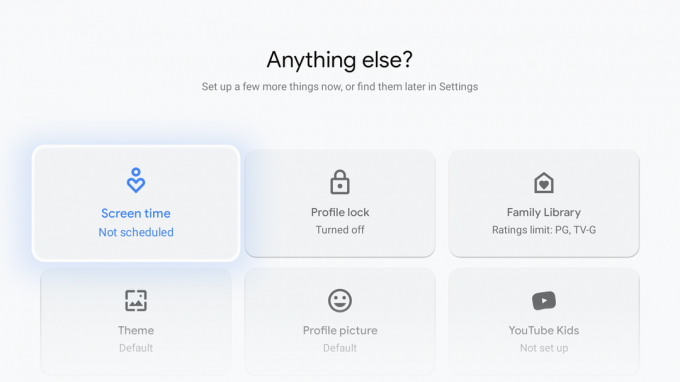
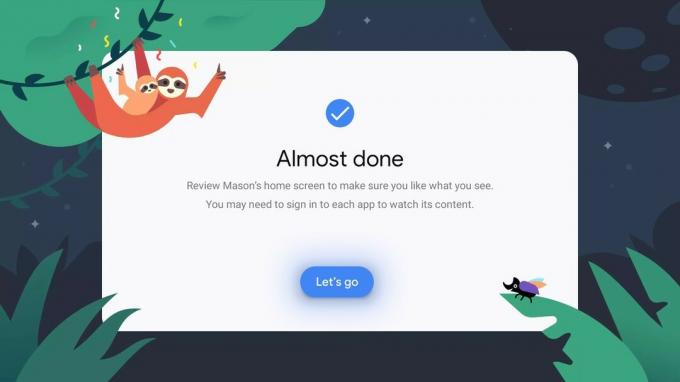 Kilde: Keegan Prosser / Android Central
Kilde: Keegan Prosser / Android Central
Forælderen er den eneste person, der har tilladelse til at ændre visningspræferencer på en børneprofil. Hvis et barn forsøger at foretage ændringer på deres konto, vil de blive bedt om at indtaste adgangskoden til den primære e-mail-konto, der har kontrol. Hvis barnet har sin egen e-mail-konto, og det er knyttet til deres profil, bliver det bedt om den tilsvarende adgangskode.
Hvis dit barn allerede har en Google-konto eller børneprofil i din familiegruppe, kan du springe trin 3 over. Vælg i stedet, hvilket barn du vil have en børneprofil, og fortsæt med resten af trinene. Det er også værd at påpege, at en børneprofil tæller med i de i alt seks profiler, der er tilladt i Family Link.
Konfigurer flere enheder til dit barn
Ud over at gøre det super nemt at tilføje børneprofiler på en Google TV-enhed, giver Google forældre mulighed for at overvåge deres børn på andre enheder og Google-tjenester ved at oprette en Gmail-adresse og adgangskode til hvert barns profil.
Når du har sikret dig, at du er logget ind på din forældrekonto, skal du gå til g.co/YourFamily og vælge barnets profil, du vil opgradere. Vælg på skærmen med profiloplysninger Opret en Gmail adresse til BARNETS NAVN og følg instruktionerne på skærmen. Når du er færdig, får du "Alt klar!" på skærmen.
Keegan Prosser
Keegan Prosser er en freelance bidragyder baseret i PNW. Når hun ikke skriver om sine foretrukne streaming-apps og -enheder til Android Central, lytter hun til en sand forbrydelse podcast, oprette den perfekte playliste til hendes næste roadtrip og prøve at finde ud af, hvilken fitness-tracker hun skulle prøve Næste. Du kan følge hende på Twitter @keeganprosser.
